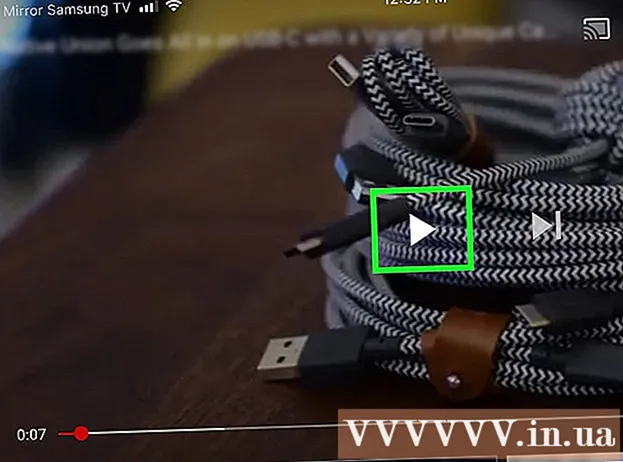Författare:
Eugene Taylor
Skapelsedatum:
12 Augusti 2021
Uppdatera Datum:
1 Juli 2024

Innehåll
Denna wikiHow lär dig hur du ökar volymen på din dator. Både Windows- och Mac-datorer har en kombination av inbyggda maskinvarualternativ och systeminställningar som du kan använda för att ändra volymen. Om du använder en stationär Windows-dator istället för en bärbar dator kan du också använda volymknapparna på dina externa högtalare för att öka volymen på din dator.
Att gå
Metod 1 av 2: I Windows
 Använd volymknapparna på din dator eller högtalare. Alla bärbara datorer har knappar med en volymfunktion - när du trycker på "volym upp" -knappen (vanligtvis indikerad med en +) kommer volymen på din dator att öka.
Använd volymknapparna på din dator eller högtalare. Alla bärbara datorer har knappar med en volymfunktion - när du trycker på "volym upp" -knappen (vanligtvis indikerad med en +) kommer volymen på din dator att öka. - Stationära datorer använder vanligtvis dedikerade externa högtalare, så du använder vanligtvis volymkontrollen på dessa högtalare.
 Använd kortkommandon. Om din bärbara dator har en volymikon på eller ovanför en av funktionsknapparna (t.ex. F12) högst upp på tangentbordet kan du ofta trycka på funktionsknappen längst till höger för att öka volymen på din dator.
Använd kortkommandon. Om din bärbara dator har en volymikon på eller ovanför en av funktionsknapparna (t.ex. F12) högst upp på tangentbordet kan du ofta trycka på funktionsknappen längst till höger för att öka volymen på din dator. - Ofta måste du Fn tryck och håll för att slå på volymfunktionen.
- Stationära användare kan vanligtvis inte använda kortkommandon för att justera volymen såvida de inte använder en bildskärm med inbyggda högtalare.
 Använd reglaget "Volym". Om du har en bärbar dator kan du också justera datorns volym från aktivitetsfältet - klicka på volymikonen längst ned till höger på skärmen och dra sedan skjutreglaget åt höger i fönstret som visas.
Använd reglaget "Volym". Om du har en bärbar dator kan du också justera datorns volym från aktivitetsfältet - klicka på volymikonen längst ned till höger på skärmen och dra sedan skjutreglaget åt höger i fönstret som visas. - Återigen är det vanligtvis inte möjligt på ett skrivbord.
 Öppna Start
Öppna Start  Öppna ljudmenyn. Typ ljud och klicka sedan på Ljud högst upp på Start-menyn.
Öppna ljudmenyn. Typ ljud och klicka sedan på Ljud högst upp på Start-menyn.  Klicka på fliken Spela. Det är högst upp i ljudfönstret.
Klicka på fliken Spela. Det är högst upp i ljudfönstret.  Välj högtalarna på din dator. Klicka på alternativet "Högtalare" för att göra detta.
Välj högtalarna på din dator. Klicka på alternativet "Högtalare" för att göra detta. - Beroende på högtalarna på din dator kan du se högtalarnas namn eller märke här.
 Klicka på Egenskaper. Det här alternativet finns i det nedre högra hörnet av fönstret. Detta öppnar ett popup-fönster.
Klicka på Egenskaper. Det här alternativet finns i det nedre högra hörnet av fönstret. Detta öppnar ett popup-fönster.  Klicka på fliken Nivåer. Det är högst upp i popup-fönstret.
Klicka på fliken Nivåer. Det är högst upp i popup-fönstret.  Dra skjutreglaget åt höger. Detta ökar volymen på dina högtalare.
Dra skjutreglaget åt höger. Detta ökar volymen på dina högtalare. - Om skjutreglaget redan är 100 procent kan inte volymen på din dator ökas.
 Spara dina ändringar. Klicka på OK längst ned i båda öppna ljudfönstren för att göra detta. Din datorvolym ska nu vara högre.
Spara dina ändringar. Klicka på OK längst ned i båda öppna ljudfönstren för att göra detta. Din datorvolym ska nu vara högre.
Metod 2 av 2: På en Mac
 Använd tangenterna på din Macs tangentbord. Om du är på F12 Knappen högst upp på Mac-tangentbordet ökar volymen med ett steg.
Använd tangenterna på din Macs tangentbord. Om du är på F12 Knappen högst upp på Mac-tangentbordet ökar volymen med ett steg. - Öppna om din Mac har en pekplatta
 Använd menyn "Ljud" från menyraden. Klicka på Volym
Använd menyn "Ljud" från menyraden. Klicka på Volym  Öppna Apple-menyn
Öppna Apple-menyn  Klicka på Systeminställningar. Det finns i rullgardinsmenyn. Fönstret Systeminställningar öppnas.
Klicka på Systeminställningar. Det finns i rullgardinsmenyn. Fönstret Systeminställningar öppnas.  Klicka på Ljud. Den högtalarformade ikonen visas i fönstret Systeminställningar. Detta öppnar ett popup-fönster.
Klicka på Ljud. Den högtalarformade ikonen visas i fönstret Systeminställningar. Detta öppnar ett popup-fönster.  Klicka på fliken Utgångsvolym. Det är högst upp i ljudfönstret.
Klicka på fliken Utgångsvolym. Det är högst upp i ljudfönstret.  Klicka på Interna högtalare. Det här alternativet är högst upp i fönstret.
Klicka på Interna högtalare. Det här alternativet är högst upp i fönstret.  Öka volymen på din Mac. Dra reglaget "Output Volume" längst ner i fönstret till höger. Detta ökar volymen på din Macs högtalare.
Öka volymen på din Mac. Dra reglaget "Output Volume" längst ner i fönstret till höger. Detta ökar volymen på din Macs högtalare. - Om kryssrutan "Stäng av" har kryssrutan klickar du på kryssrutan för att stänga av datorn.
- När du stänger den här menyn sparas dina inställningar.
- Öppna om din Mac har en pekplatta
Tips
- Kontrollera att volyminställningarna i det program du använder också är inställda på maximal volym. Detta kan hjälpa till att öka volymen ytterligare när enhetens inställningar redan är maximerade. Om du till exempel tittar på YouTube-videor, se till att volymreglaget är inställt på den högsta inställningen.
- Överväg att använda externa högtalare eller en trådlös Bluetooth-högtalare för att få volymen ännu högre. När du har anslutit den till din dator eller enhet kommer du att kunna öka volymen ganska mycket.
Varningar
- Om du har hörlurar (eller liknande) anslutna till datorns ljudutgång måste du koppla ur dem innan du kan höra datorns högtalare.